-
Troubleshooting Ribbon SBC SWe Lite - 2Ribbon Communications/Session Border controller 2020. 6. 11. 18:06

분석하시다보면 Wireshark의 소중함을 많이 깨닫습니다. 저도 Wireshark를 달고 살긴 합니다.
그래서 이번에는 Ribbon SBC에서 Packet capture를 해서 Pcap파일로 확인해보는 챕터입니다.
<Packet Capture 하기>
Diagnostics > Packet Capture > Enable Packet Capture > Start Capture
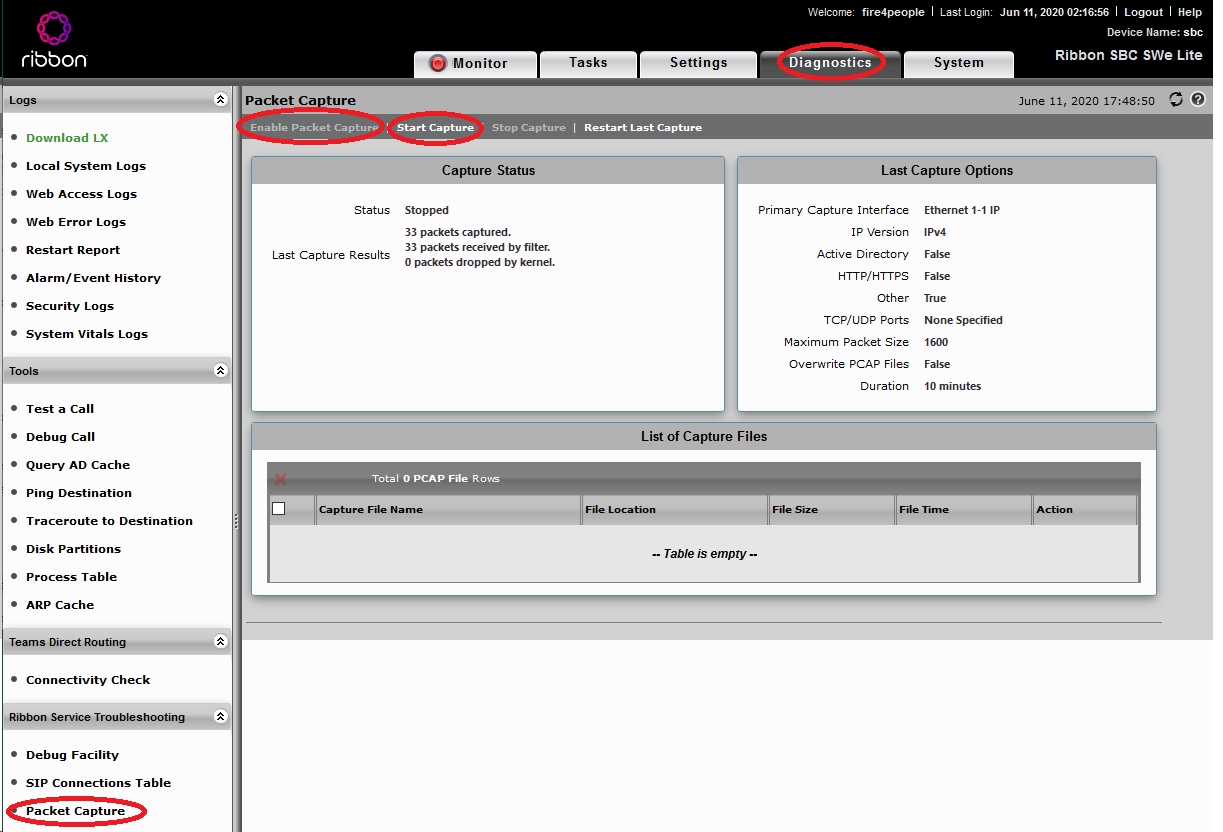
위의 순서대로 Start Capture를 하시면 아래와 같이 창이 뜹니다.
패킷 캡쳐의 옵션들인데요 저는 Service interface인 'Ethernet 1 IP'를 선택했고요.
IP version은 4로. 그리고 모든 메시지를 잡기위해 'True'로 했습니다.
다른 옵션들이 더 있습니다. 이건 엔지니어 분께서 더 디테일하게 잡고 싶으실 때 사용하시면 되겠습니다.

OK를 눌러주세요. 그러면 아래와 같이 파일이 생성되고 캡쳐가 시작됩니다.

test가 끝나면 위의 Stop Capture를 클릭해주시고요.

이제 캡쳐된 파일을 Download 해주시면 끝이 되겠습니다~
열어보시면... 아래처럼 캡쳐된 파일을 볼 수 있겠습니다.

interface에서 capture를 한 것이기 때문에 Teams의 TLS 연동된 message는 Packet capture로 확인할 수 없겠습니다...
'Ribbon Communications > Session Border controller' 카테고리의 다른 글
Ribbon SBC Edge Portfolio (1) 2022.09.15 Ribbon Connect (MS Teams Direct Routing as a Service) - Direct Routing 구독형 출시! 바밤! (2) 2021.08.18 Troubleshooting Ribbon SBC SWe Lite - 1 (0) 2020.06.11 MS Teams 다이렉트 라우팅 Hands on - 6 (0) 2020.06.11 MS Teams 다이렉트 라우팅 Hands on - 5 (0) 2020.06.10